
时间:2021-01-16 20:50:04 来源:www.win10xitong.com 作者:win10
相信各位网友在使用电脑的时候偶尔会遇到Win10系统PC版微信-电脑版微信问题不知道如何处理,遇到Win10系统PC版微信-电脑版微信这种情况的网友其实不在少数,很多网友都遇到了,要是你想要你的电脑知识越来越丰富,这一次就可以自己试试独立来解决吧。小编在这里先给出一个解决这个问题的步骤:1、 在官网中下载电脑版微信,。2、双击程序进行安装就轻松加愉快的把这个问题处理好了。刚才只是简单的概述了一下,下面才是Win10系统PC版微信-电脑版微信详细的处理措施。
推荐系统下载:win10
01. 在官网中下载电脑版微信,如图所示。 02.双击程序进行安装,如图所示。
02.双击程序进行安装,如图所示。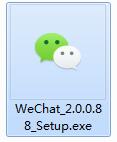
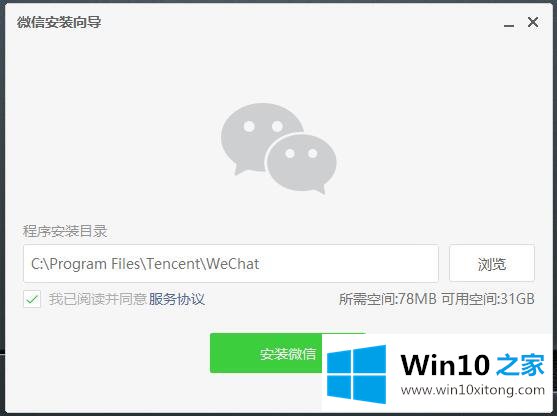 03.完成安装后,用户可以点击“开始使用”按钮来启动微信,如图所示。
03.完成安装后,用户可以点击“开始使用”按钮来启动微信,如图所示。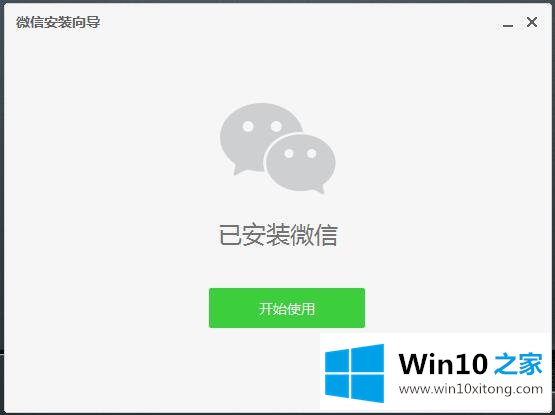 04.电脑开始启动微信,提示用手机微信扫描二维码,如图所示。
04.电脑开始启动微信,提示用手机微信扫描二维码,如图所示。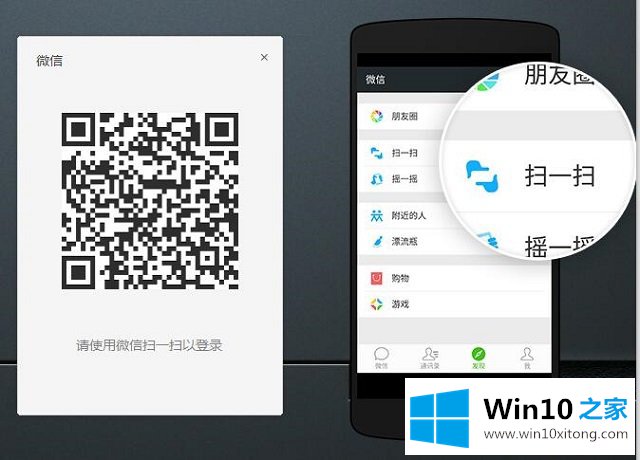 05.在手机微信里扫描二维码后,手机屏幕会提示确认登陆,单击“登录”按钮即可,如图所示。
05.在手机微信里扫描二维码后,手机屏幕会提示确认登陆,单击“登录”按钮即可,如图所示。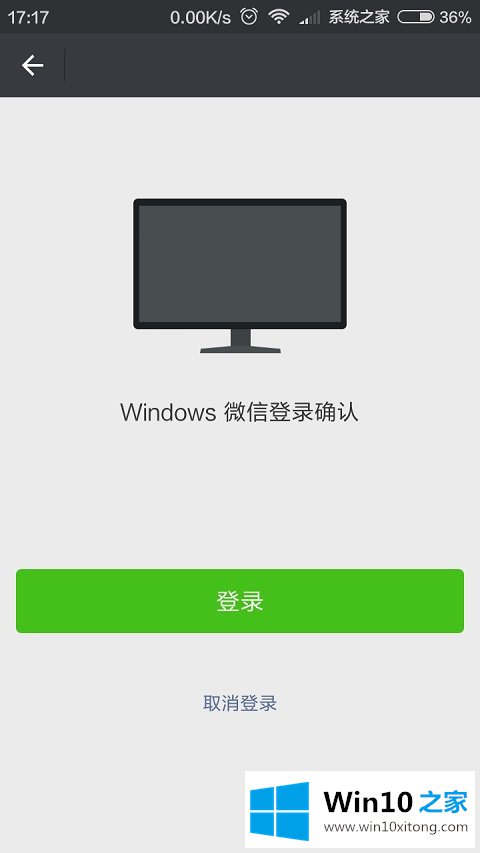 06.电脑上回自动进入“微信”界面,如图所示。
06.电脑上回自动进入“微信”界面,如图所示。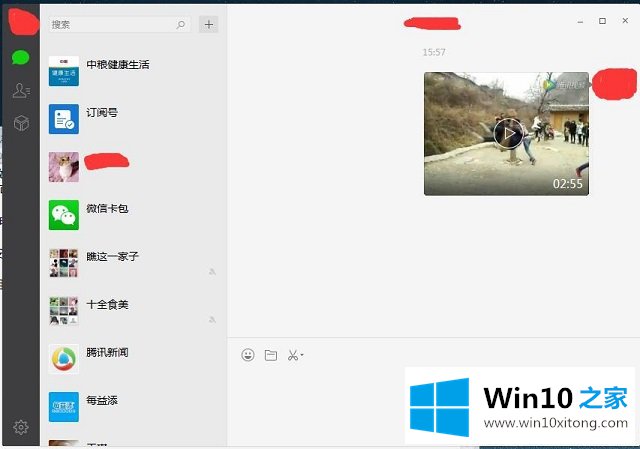
最后给大家总结一下,今天的内容就是Win10系统PC版微信-电脑版微信的处理措施,我们很高兴能够在这里把你的问题能够协助解决。